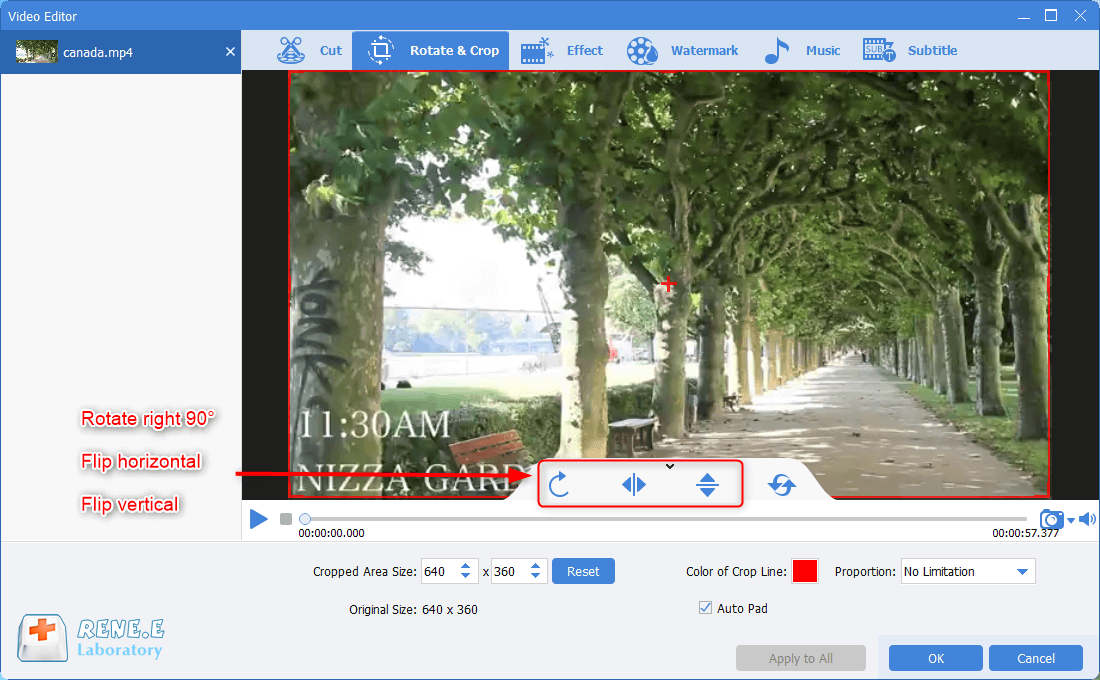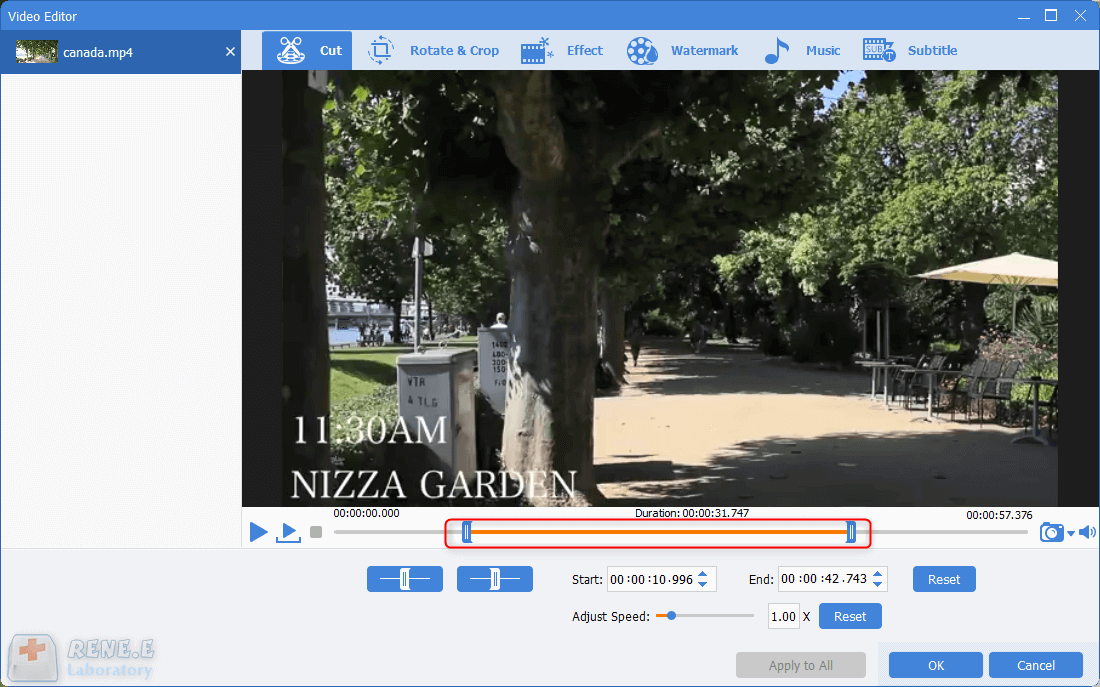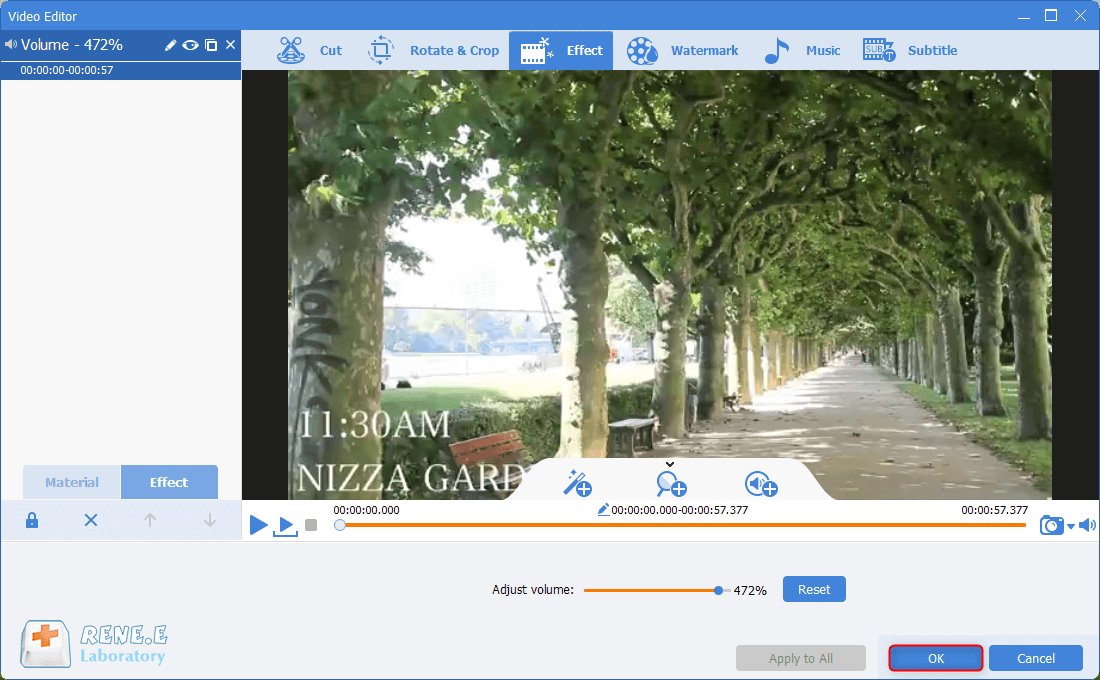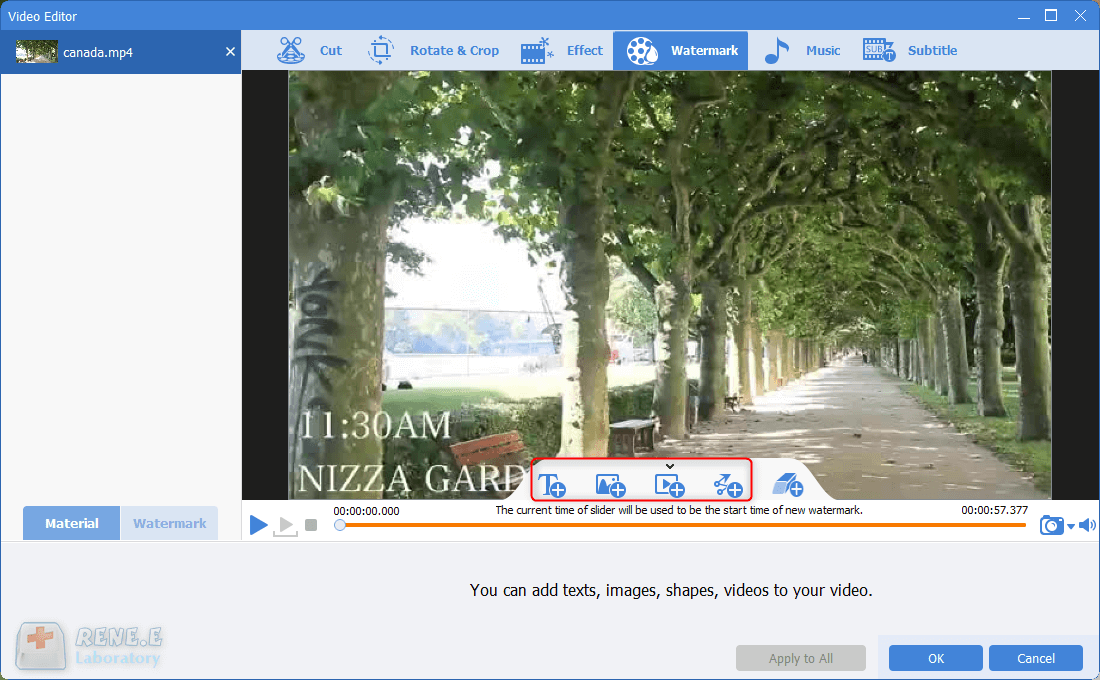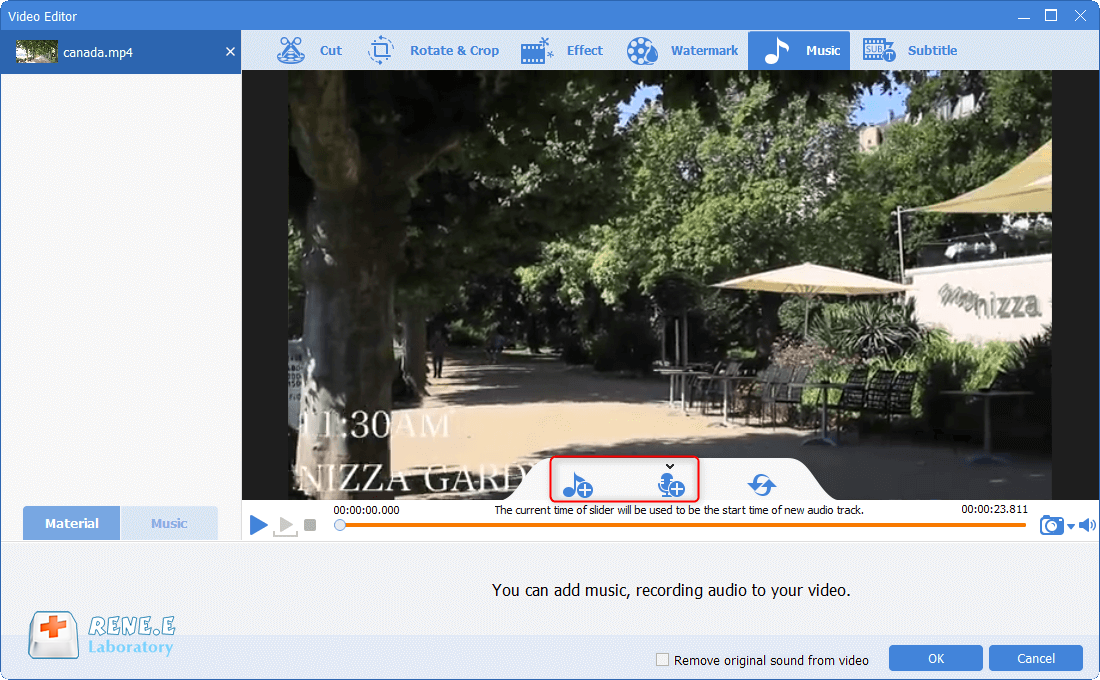Guida Completa: Crea Video Fluide a 60FPS e Scopri i Benefici!
- Home
- Supporto
- Suggerimenti Video editore Pro
- Guida Completa: Crea Video Fluide a 60FPS e Scopri i Benefici!
Sommario
Scopri come ottenere video fluidi e dettagliati: ecco la guida definitiva sul 60FPS e la sua importanza nella realizzazione di contenuti video di qualità.
Parte 1: Che cos'è il 60FPS?
Il frame rate è un riferimento per misurare la fluidità di un video o di un gioco. Nella nostra vita quotidiana un video è fatto di immagini, ognuna delle quali è un fotogramma. Il numero di fotogrammi al secondo influenzerà la fluidità e la chiarezza di un video. Se il frame rate è troppo basso, lo schermo video si bloccherà o subirà ritardi. Se il numero di fotogrammi raggiunge i 60 fps, i soggetti nel video verranno eseguiti senza problemi.

Parte 2: Come selezionare il frame rate adatto?
- 0 FPS
È l’immagine di stallo. Puoi utilizzare immagini fisse nei tuoi video per creare sequenze animate.
- 1-15 FPS
Utilizzerai questo intervallo quando desideri accelerare il video in post e creare un effetto di movimento veloce. È utile per creare motion blur.
- 24 FPS
È considerato il frame rate standard utilizzato in molte occasioni. È ideale per i dialoghi che verranno riprodotti a velocità reale. Funziona anche per i paesaggi, quando vuoi preservare il maggior numero di dettagli possibile e non ci sono soggetti in movimento.
- 30 FPS
Può essere il frame rate di un progetto e può anche servire per darti un po’ di effetto rallentatore quando lo allunghi su una timeline di 24 FPS. Può anche dare un po’ di morbidezza allo scatto se confrontato con 24FPS.
- 60 FPS
È adatto per movimenti veloci. Puoi registrare video con un frame rate più elevato e quindi rallentare il video a 30 FPS. Il video sarà al rallentatore.
- 120/240 fps
Puoi utilizzare questi frame rate quando desideri rallentare notevolmente il filmato. Puoi impostare il video 120/240FPS in base alla tua fotocamera.
Parte 3: Come realizzare video a 60FPS?
Quando regoli la frequenza dei fotogrammi, ti consigliamo Renee Video Editor Pro . Questo software è multifunzionale, facile da usare e adatto ai principianti.

Unione video I video possono essere uniti rapidamente e possono essere aggiunte transizioni interessanti.
Ritaglia video facilmente Le dimensioni e la durata del video possono essere regolate arbitrariamente.
Varie funzioni di modifica È possibile aggiungere vari filtri, effetti speciali, filigrane, musica, sottotitoli, ecc.
Facile da usare L'interfaccia è semplice e i principianti possono completare rapidamente la produzione video/audio.
Software multifunzionale Oltre all'editing video, puoi anche convertire formati e registrare schermate.
Unione video I video possono essere uniti rapidamente e possono essere aggiunte transizioni interessanti.
Ritaglia video facilmente Le dimensioni e la durata del video possono essere regolate arbitrariamente.
Varie funzioni di modifica È possibile aggiungere vari filtri, effetti speciali, filigrane, musica, sottotitoli, ecc.
① Scarica e installa Renee Video Editor Pro. Aprire il software e selezionare [ Casella degli strumenti video ].


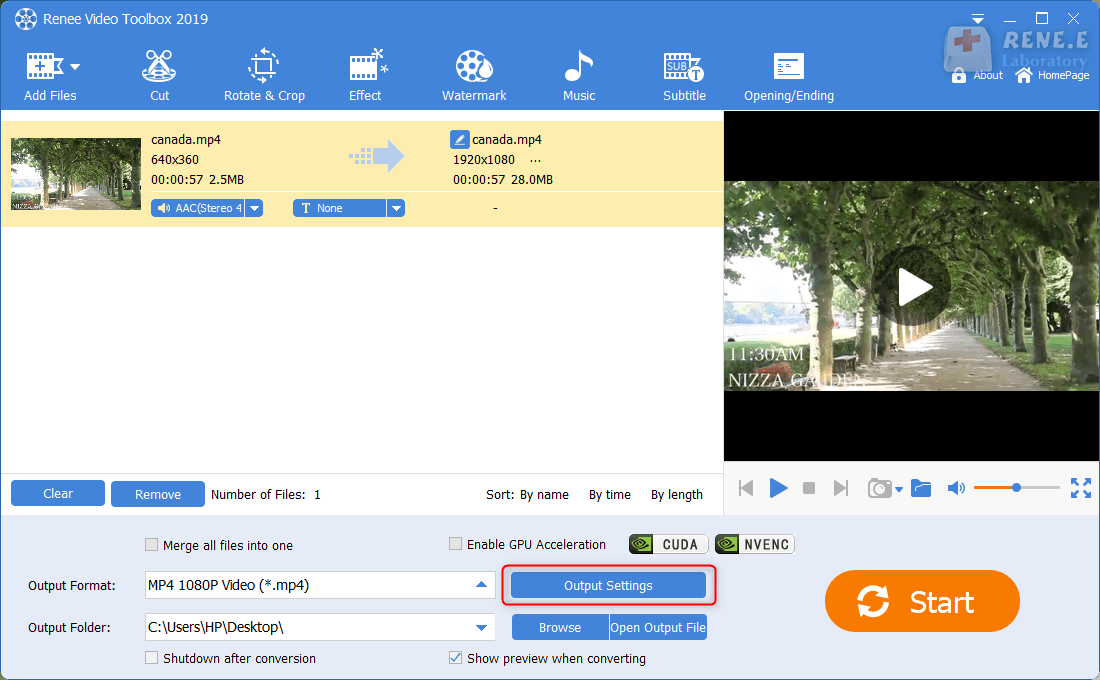
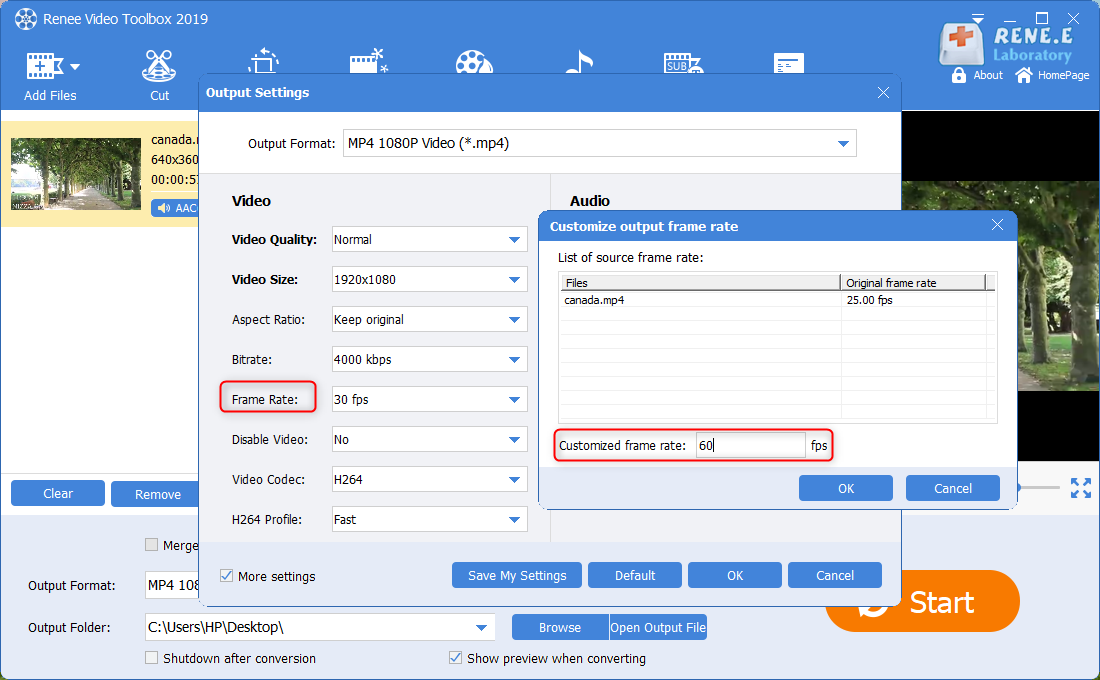
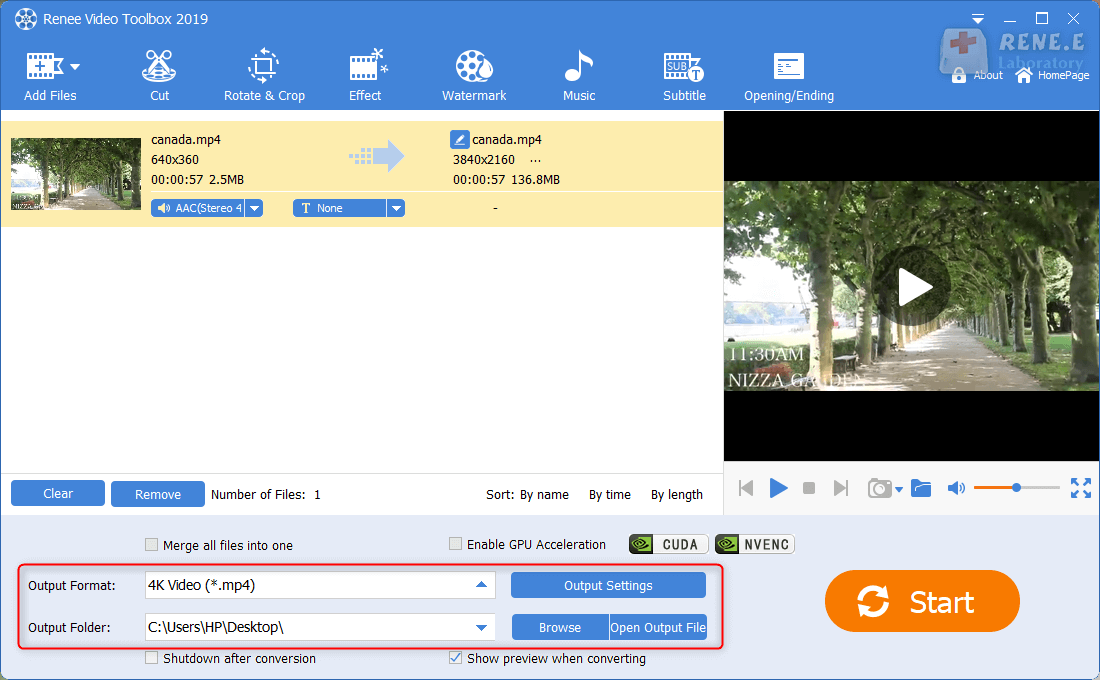
① Ruota e ritaglia. È possibile ruotare il video e ritagliare la schermata video. In alternativa, puoi impostare valori specifici da ritagliare. Inoltre, puoi girare su e giù lo schermo video.